Windows 10 se bloque lorsque le mode débogage est activé
Le mode de débogage est une option de dépannage avancée de Windows qui permet de rechercher et de résoudre les erreurs dans le système. Une fois activé, les administrateurs système peuvent l'utiliser pour se connecter à des débogueurs comme l'outil Windows Debugger (ou WinDbg ). Cependant, certains utilisateurs sont confrontés à ce problème où Windows 10 se bloque lorsque le mode débogage est activé(Windows 10 hangs when debug mode is enabled) . Si vous rencontrez également ce problème, cet article peut vous aider à le résoudre.

Ce problème peut survenir lorsque le mode de débogage est activé en permanence ou pendant une longue période et qu'il n'est pas connecté à un outil de débogage. Le mode débogage(Debug) ne doit être activé que lorsque vous devez vous connecter à l'outil de débogage pour dépanner et vous devez le désactiver une fois l'objectif atteint. Si le mode de débogage reste inactif, le système continue d'attendre le débogueur et cela peut entraîner un blocage du système. Donc, pour résoudre un tel problème, il vous suffit de désactiver le mode débogage(disable debug mode) lorsque votre travail est terminé. Cet article peut vous aider à le faire.
Windows 10 se bloque lorsque le mode débogage est activé
Pour résoudre ce problème, vous pouvez désactiver le mode débogage à l'aide de ces deux options intégrées de Windows 10 :
- Utilisation de la configuration du système
- Utilisation de l'invite de commande.
Vérifions ces deux options.
1] Utilisation de la configuration du système
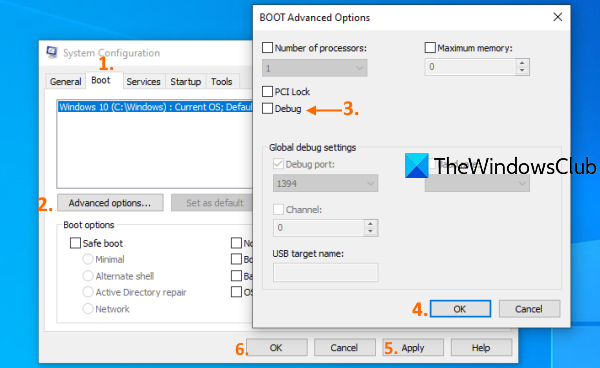
L' outil de configuration système (ou MSConfig ) de Windows 10 vous permet d'accéder à de nombreuses options importantes telles que la sélection de démarrage, les options BOOT avancées(BOOT Advanced options) , de désactiver les services Microsoft , etc. et de les utiliser. Il est également utile pour désactiver le mode de débogage. Voici les étapes :
- Cliquez(Click) sur la boîte de recherche de (Search)Windows 10
- Tapez msconfig ou configuration système(system configuration)
- Appuyez sur la touche Entrée
- Accéder à l'onglet Boot dans la fenêtre de configuration du système(Boot)
- Décochez l'option Debug(Uncheck Debug) dans la fenêtre BOOT Advanced Options
- Appuyez sur le bouton OK
- Cliquez sur le bouton Appliquer
- Cliquez sur le bouton OK
- Redémarrez votre ordinateur.
Après cela, votre système devrait fonctionner correctement.
2] Utilisation de l'invite de commande

Suivez ces étapes:
Exécutez l'invite de commande en tant qu'administrateur(Run Command Prompt as an administrator)
Exécutez la commande suivante :
bcdedit -debug off
Redémarrez votre ordinateur.
Connexe : (Related:) Correction de Windows 10 se bloque ou se fige(Fix Windows 10 hangs or freezes) .
Désormais, lorsque vous vous connecterez à votre ordinateur Windows 10, il ne devrait pas se bloquer et la souris, les applications et les autres fenêtres devraient fonctionner correctement.
J'espère que cela t'aides.
Related posts
Activer le mode jeu pour lisser les performances dans Windows 10
Logiciel libre pour surveiller System Performance & Resources dans Windows 10
Fix System et comprimé Memory High CPU, Ram, Disk Usage
Fix NTOSKRNL.exe error et haut CPU, Memory & Disk usage problem
Conseils pour maintenir Windows 10 en bon running condition
Desktop Window Manager DWM.EXE consomme haut CPU or Memory
Overclock Android pour augmenter Performance dans le Right Way
PerfView est un outil Performance Analysis et Profiling de Microsoft
Windows 10 est suspendu ou Freezes fréquemment
Qu'est-ce que Device Performance & Health et comment cacher cette section?
Comment choisir différents GPU pour différents Apps dans Windows 10
Improve YouTube Buffering, Performance & Speed
Comment travailler avec le moniteur de performances dans Windows
Fix System Protection Background Tasks SrTasks.exe High Disk usage
Désactiver les effets visuels dans Windows pour de meilleures performances
ReadyBoost fonctionne-t-il ? Améliore-t-il les performances des PC plus lents ?
TUNE-UP Windows 10 Utilisation de ces conseils et logiciels libres
Windows 10 ordinateur gèle ou devient insensible au ralenti
Comment réparer 100% Disk, High CPU, High Memory usage dans Windows 10
Best gratuit Browser speed & performance outils de test en ligne
